วิธีใช้แป้นพิมพ์กายภาพกับ iPad หรือ iPhone ของคุณ

iPad และ iPhone ของคุณมาพร้อมกับแป้นพิมพ์สัมผัสบนหน้าจอ แต่ไม่มีอะไรหยุดคุณจากการเชื่อมต่อแป้นพิมพ์กายภาพแบบเก่าที่ดีและการพิมพ์บนนั้น นี่คือวิธีเริ่มต้น.
สิ่งที่คุณต้องการ
โชคดีที่คุณไม่จำเป็นต้องใช้อะไรมากมายในการทำให้สิ่งนี้เกิดขึ้นเพียงแค่ใช้แป้นพิมพ์บลูทู ธ แป้นพิมพ์ Bluetooth ที่ใช้งานได้ดี โดยส่วนตัวฉันเป็นแฟนตัวยงของคีย์บอร์ดขนาดกะทัดรัดของ Anker รวมถึงอันนี้ ($ 18) ซึ่งใช้ได้กับคอมพิวเตอร์และอุปกรณ์พกพาใด ๆ แต่ก็มีปุ่มที่ออกแบบมาเพื่อทำงานกับอุปกรณ์ iOS Logitech K380 ($ 30) ก็เหมือนกัน แต่ก็มีปุ่มสลับง่ายที่ให้คุณสลับไปมาระหว่างอุปกรณ์ที่มีการจับคู่กับคีย์บอร์ด.

แน่นอนคุณยังสามารถซื้อคีย์บอร์ดบลูทู ธ ที่ออกแบบมาเป็นพิเศษสำหรับไอแพดซึ่งมักจะเป็นส่วนหนึ่งของ“ เคส” ที่พยายามเปลี่ยน iPad ให้กลายเป็นแล็ปท็อปอัจฉริยะ อย่างไรก็ตามพวกเขามักจะแพงกว่าคีย์บอร์ดบลูทู ธ ทั่วไป Smart Keyboard ของ Apple นั้นมีราคาอยู่ที่ $ 169 แต่ก็เป็นสิ่งที่ใกล้เคียงที่สุดที่คุณจะได้รับการรองรับคีย์บอร์ดท้องถิ่นหากคุณมี iPad Pro.
หากคุณไม่มี iPad Pro หรือคุณแค่ต้องการบางสิ่งที่ถูกกว่านิดหน่อย สามารถ รับซองคีย์บอร์ดในราคาที่เหมาะสมเช่น Slim Book ของ Zagg ($ 55) และ Anker's Folio ($ 33) เพื่อตั้งชื่อให้คู่รัก.
หากคุณต้องการใช้แป้นพิมพ์ของ MacBook คุณสามารถดาวน์โหลดซอฟต์แวร์เช่น Type2Phone หรือ 1Keyboard ราคา $ 10 แต่สำหรับคำแนะนำนี้เราจะมุ่งเน้นไปที่การใช้แป้นพิมพ์ Bluetooth มาตรฐาน.
การจับคู่คีย์บอร์ดบลูทู ธ
กระบวนการจับคู่นั้นเหมือนกันกับอุปกรณ์ต่อพ่วง Bluetooth อื่น ๆ เริ่มต้นด้วยการเปิดแอพการตั้งค่าบน iPad หรือ iPhone ของคุณแล้วเลือก“ Bluetooth”.

เปิดใช้งานบลูทู ธ หากปิดอยู่.

ถัดไปเปิดแป้นพิมพ์ Bluetooth ของคุณและทำให้ค้นพบได้ มักจะมีปุ่มเฉพาะบนคีย์บอร์ดสำหรับสิ่งนี้โดยปกติจะเป็นสัญลักษณ์บลูทู ธ (แป้นพิมพ์บางตัวอาจต้องการให้คุณกดปุ่ม Fn หากสัญลักษณ์บลูทู ธ เป็นรหัสปกติ)

เมื่อคีย์บอร์ดของคุณอยู่ในโหมดจับคู่คีย์บอร์ดจะปรากฏในรายการอุปกรณ์ Bluetooth ที่เชื่อมต่อได้บน iPad หรือ iPhone ของคุณภายใต้“ อุปกรณ์อื่น ๆ ” แตะที่ภาพเพื่อเชื่อมต่อ.

ถัดไปป้อนตามลำดับหมายเลขตามด้วยปุ่ม "Enter" บนคีย์บอร์ดของคุณ.

นั่นคือทั้งหมดที่มีให้มัน! แป้นพิมพ์ Bluetooth ของคุณจะเชื่อมต่อกับ iPad หรือ iPhone ของคุณและคุณสามารถเริ่มพิมพ์ได้โดยไม่ต้องใช้แป้นพิมพ์เสมือนจริงบนหน้าจอ ทั้งคีย์บอร์ดและ iPad หรือ iPhone ของคุณจะจำได้ว่ามันเข้าคู่กันแล้ว ดังนั้นในครั้งต่อไปที่คุณต้องการใช้คีย์บอร์ดเพียงเปิดเครื่องคุณจะไม่ต้องผ่านกระบวนการจับคู่อีกครั้ง.
การพิมพ์พื้นฐาน
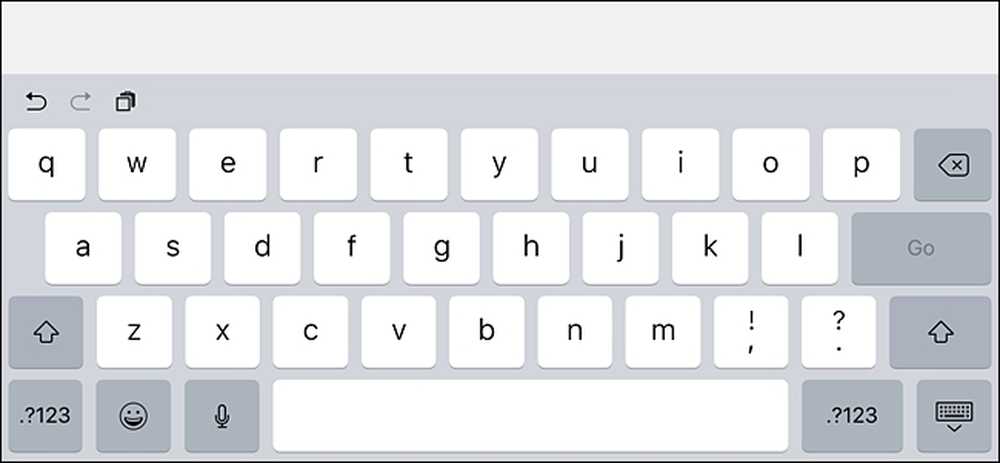 แป้นพิมพ์บนหน้าจอใช้เวลาเกือบครึ่งหน้าจอ แต่ด้วยแป้นพิมพ์บลูทู ธ สิ่งนี้จะถูกซ่อนไว้อย่างสมบูรณ์.
แป้นพิมพ์บนหน้าจอใช้เวลาเกือบครึ่งหน้าจอ แต่ด้วยแป้นพิมพ์บลูทู ธ สิ่งนี้จะถูกซ่อนไว้อย่างสมบูรณ์. เมื่อคุณเปิดเอกสารหรือบันทึกย่อบนอุปกรณ์ iOS ของคุณเพียงแตะที่ฟิลด์ข้อความด้วยนิ้วของคุณเพื่อวางเคอร์เซอร์ที่นั่นและเริ่มพิมพ์ เนื่องจากไม่มีการรองรับเมาส์คุณจะต้องนำทางส่วนติดต่อด้วยนิ้วของคุณตามปกติ.
ในขณะที่คุณพิมพ์แป้นพิมพ์บนหน้าจอจะไม่ปรากฏขึ้นตราบใดที่มีการจับคู่แป้นพิมพ์ Bluetooth ดังนั้นสิ่งนี้จะช่วยให้คุณมีอสังหาริมทรัพย์บนหน้าจอมากขึ้นขณะใช้งาน ทันทีที่คุณปิดแป้นพิมพ์บลูทู ธ และแตะในช่องข้อความอื่นแป้นพิมพ์บนหน้าจอจะกลับมาทันที.
แป้นพิมพ์ลัด

iOS มีแป้นพิมพ์ลัดที่หลากหลายที่คุณสามารถใช้กับแป้นพิมพ์บลูทู ธ ได้เช่นกัน Command + C เพื่อคัดลอก, Command + V เพื่อวางและ คำสั่ง + Z เพื่อเลิกทำเช่นเดียวกับ Mac ใด ๆ (หากคุณใช้แป้นพิมพ์ที่ออกแบบมาสำหรับ Windows PC, ปุ่ม Windows จะทำหน้าที่เป็นปุ่มคำสั่ง) นักพัฒนาแอปสามารถเพิ่มการสนับสนุนสำหรับแป้นพิมพ์ลัดเฉพาะแอปของตนเองได้ คนเริ่มต้น นี่คือทางลัดจำนวนหนึ่งที่คุณสามารถใช้ได้:
- Command + แท็บ: สลับไปมาระหว่างแอพ
- คำสั่ง + Space: การค้นหาที่น่าสนใจ
- Command + T: เปิดแท็บใหม่ใน Safari
- Command + Shift + R: เปิดใช้งานโหมดผู้อ่านใน Safari
- Command + N: เริ่มอีเมลใหม่ในแอปอีเมลโน้ตใหม่ใน Notes หรือเหตุการณ์ใหม่ในแอปปฏิทิน
ขึ้นอยู่กับแป้นพิมพ์บลูทู ธ ที่คุณมีอาจมีปุ่มเฉพาะสำหรับฟังก์ชั่น iOS ที่เฉพาะเจาะจงเช่นปุ่มโฮมปุ่มค้นหา Spotlight และอื่น ๆ และแน่นอนทางลัดด้านบนที่ระบุไว้เป็นเพียงเล็กน้อยที่คุณสามารถทำได้ สำหรับรายการแป้นพิมพ์ลัดทั้งหมดลองดูหน้านี้ในเว็บไซต์สนับสนุนของ Apple ซึ่งมีไว้สำหรับ Mac แต่ส่วนใหญ่ใช้งานได้บน iOS เช่นกัน.




